Win 8系统使用CAD制图软件的办法(图文)
Windows 8是美国微软开发的新一代操作系统,Windows 8共有4个发行版本,分别面向不同用户和设备。于2012年10月26日发布。微软在Windows 8操作系统上对界面做了相当大的调整。取消了经典主题以及Windows 7和Vista的Aero效果,加入了ModernUI,和Windows传统界面并存。同时Windows徽标大幅简化,以反映新的Modern UI风格。前身旗形标志转化成梯形。
CAD制图软件是一个非常好用的计算机辅助制图软件,制图人员都会在win8.1系统中安装使用,CAD制图软件能够运用到很多的领域如艺术设计,绘画创作,工作生活等。有些用户不知道如何在Win8.1系统中使用CAD制图软件,所以今天教程和大家讲解一下具体的使用方法。
具体方法如下:
1、在电脑中运行CAD制图软件;
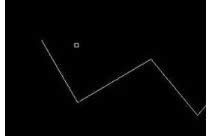
2、选择右上角的【标注】选项,选择线性或者对齐;
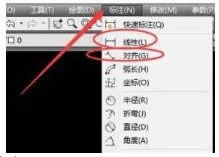
3、对第一个需要标注的地方进行标注;

4、输入【dco】进行连续标注;
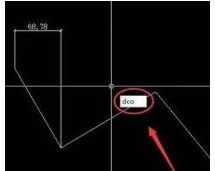
5、选择需要进行标注的地方进行连续标注。
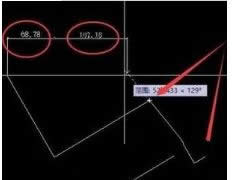
Win8.1系统使用CAD制图软件的五个步骤,帮助大家轻松使用CAD制图软件进行连续标注。
Windows 8是对云计算、智能移动设备、自然人机交互等新技术新概念的全面融合,也是“三屏一云”战略的一个重要环节。Windows 8提供了一个跨越电脑、笔记本电脑、平板电脑和智能手机的统一平台。
……